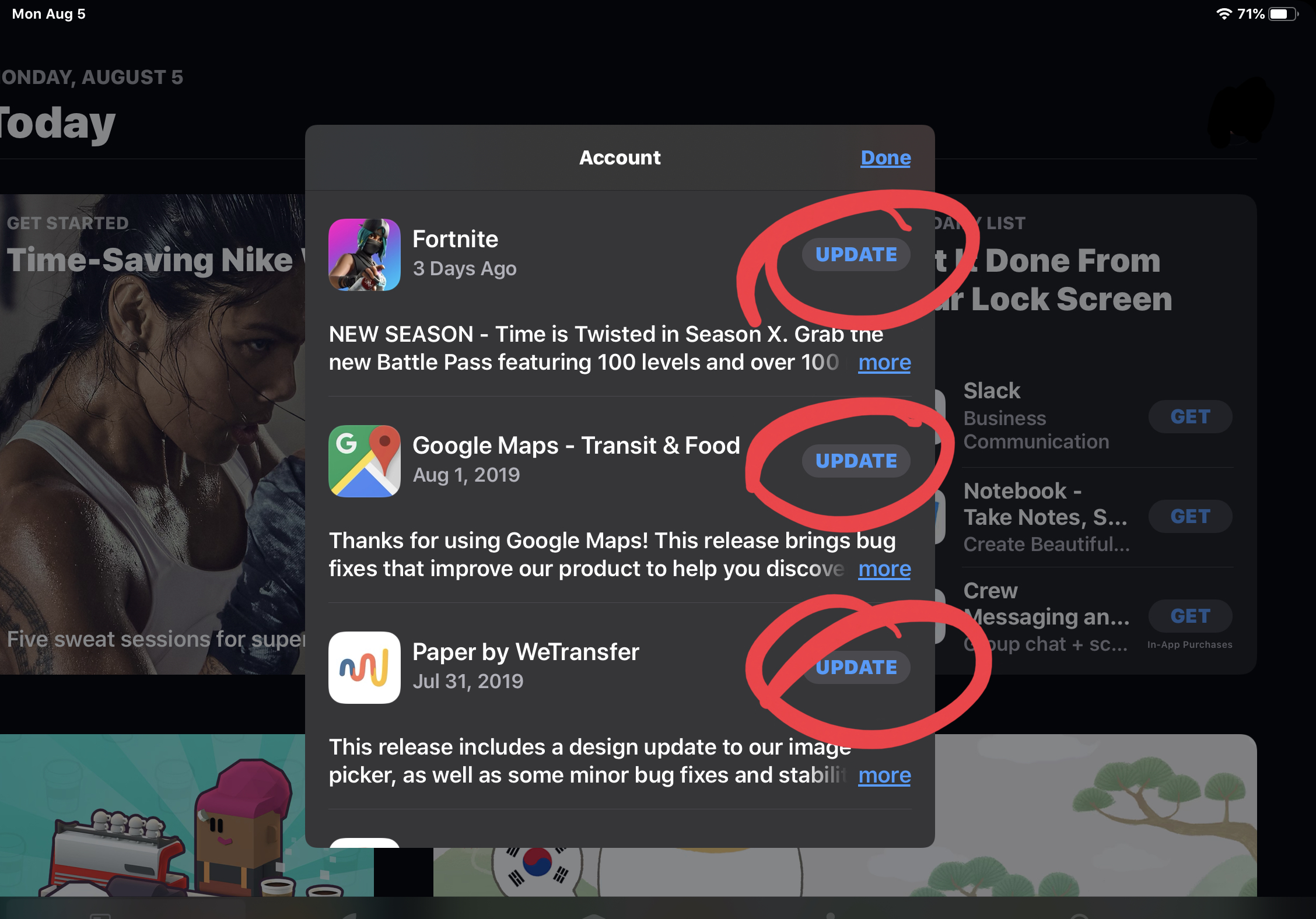Para los usuarios de iPhone y iPad que ya se han actualizado a iOS 9,…
Cómo actualizar aplicaciones en iOS 13 y iPadOS 13
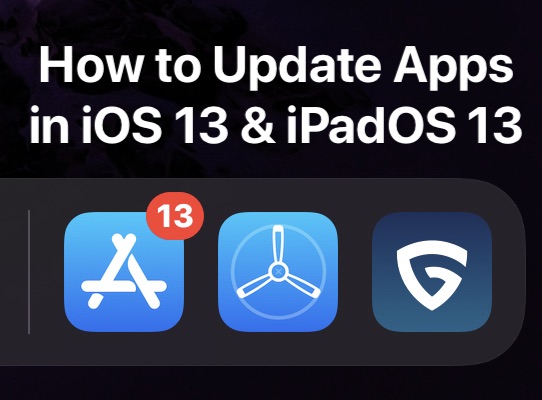
¿Cómo se actualizan las aplicaciones en iPhone con iOS 13 y iPad con iPadOS 13? Es posible que esté haciendo esta pregunta si abrió la App Store y descubrió que ya no hay una pestaña de “Actualizaciones” desde que actualizó su iPhone, iPad o iPod touch a iOS 13 y iPadOS 13 o posterior.
No se preocupe, aún puede actualizar aplicaciones en la App Store en iPhone y iPad con las últimas versiones de iOS y iPadOS, es solo que la función de actualización de la aplicación ahora se encuentra en una ubicación diferente desde iOS 13 y iPadOS 13 en adelante.
Siga leyendo para saber cómo actualizar aplicaciones en las últimas versiones de iOS y iPadOS para iPhone, iPad y iPod touch.
Cómo actualizar aplicaciones en iPhone y iPad con iOS 13 o iPadOS 13
- Abra la aplicación “App Store” en su iPhone o iPad
- Toque el icono de perfil de su cuenta en la esquina superior derecha de la App Store, puede tener un indicador de insignia roja.
- Desplácese hacia abajo en la pantalla emergente de esta cuenta para encontrar la sección “Actualizaciones disponibles”.
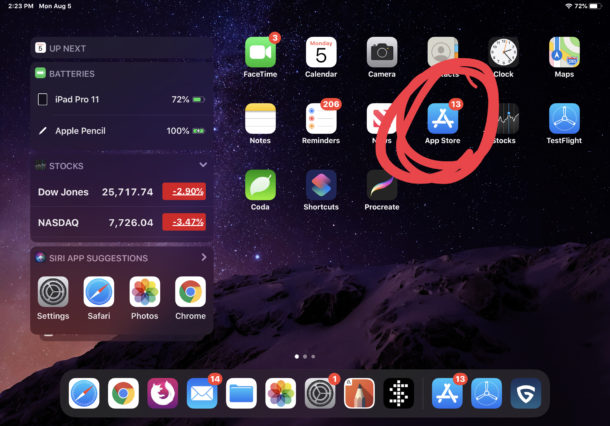
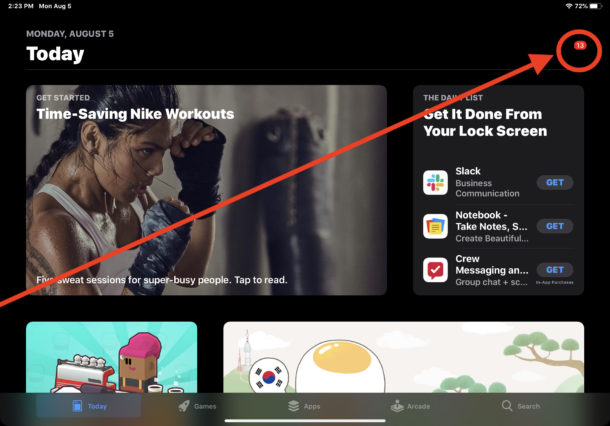
- Para actualizar TODAS las aplicaciones instaladas en el iPhone o iPad, toque “Actualizar todo”
- Para actualizar solo aplicaciones específicas, continúe desplazándose hacia abajo para encontrar las aplicaciones que desea actualizar y luego toque “Actualizar”
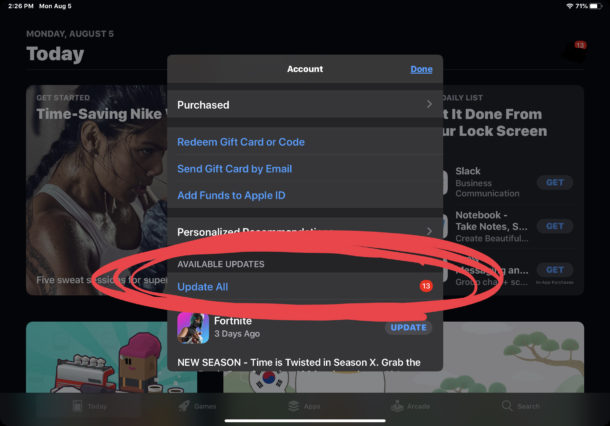
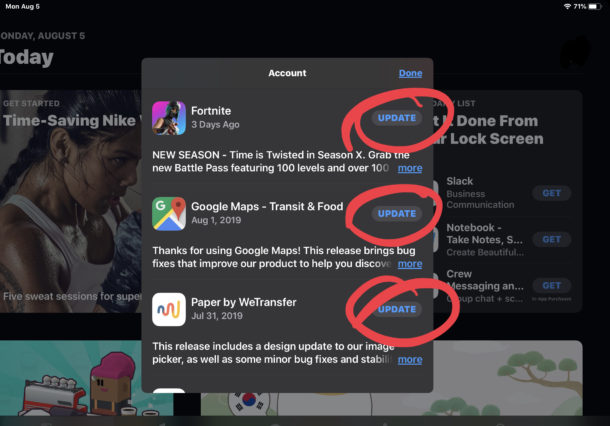
Eso es todo, sus aplicaciones se actualizarán igual que siempre.
¿Dónde fue la pestaña “Actualizaciones” en la App Store para iOS 13 y iPadOS 13?
La pestaña Actualizaciones se ha eliminado de la App Store en iOS 13 y iPadOS 13. En cambio, las Actualizaciones ahora se encuentran dentro de la sección de perfil de la cuenta de la App Store, como se muestra en las instrucciones anteriores.
No está del todo claro por qué la App Store ya no tiene una pestaña de “Actualizaciones” obvia y de fácil acceso, pero por alguna razón el proceso de actualización de la aplicación ahora está escondido detrás de la sección Cuentas de la aplicación, que está delineada por el ícono de perfil de cuenta en el esquina superior derecha.
Algunos especulan que se eliminó la pestaña Actualizaciones de la App Store para hacer espacio para promocionar el servicio de juegos Apple Arcade, pero nadie fuera de Apple ahora está seguro.
Si encuentra este nuevo enfoque para actualizar aplicaciones más oculto o confuso, o si se olvida de actualizar sus aplicaciones con regularidad, o tal vez simplemente le gustaría automatizar el proceso de actualización de las cosas desde la App Store por completo, siempre puede activar en las actualizaciones automáticas de aplicaciones en iPhone y iPad con un cambio de configuración también. El uso de actualizaciones automáticas funcionará como suena, actualizará sus aplicaciones automáticamente a medida que se publiquen y sin que usted tenga que involucrarse en el proceso de actualización de la aplicación.